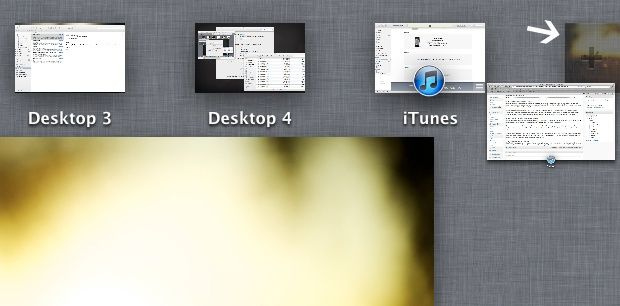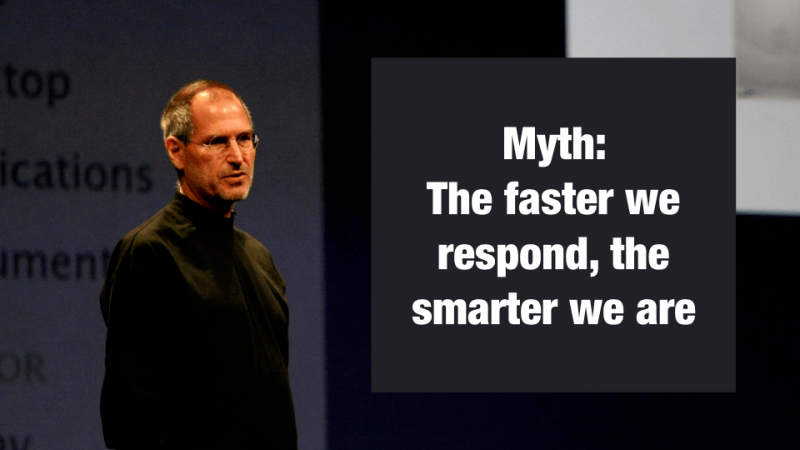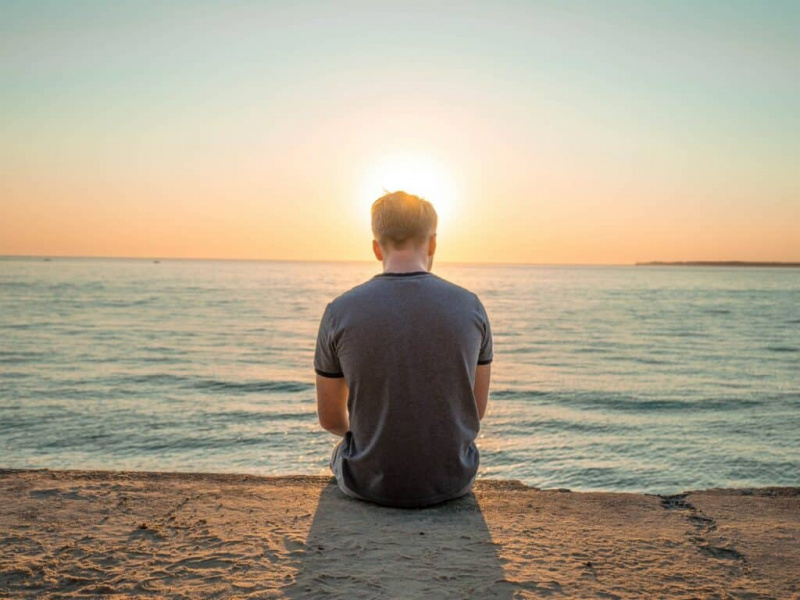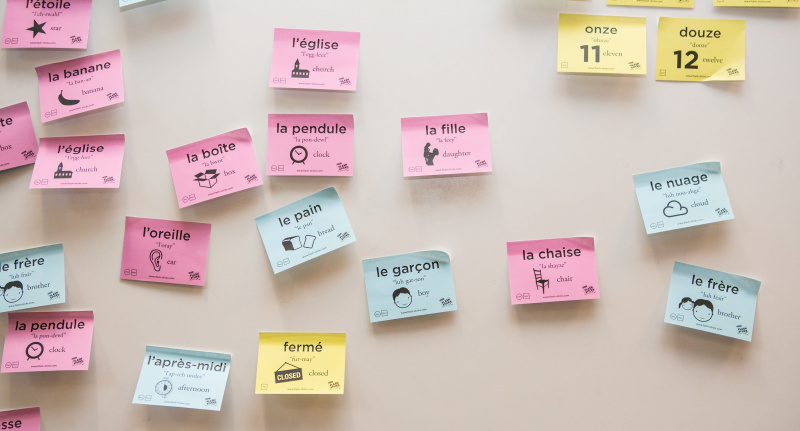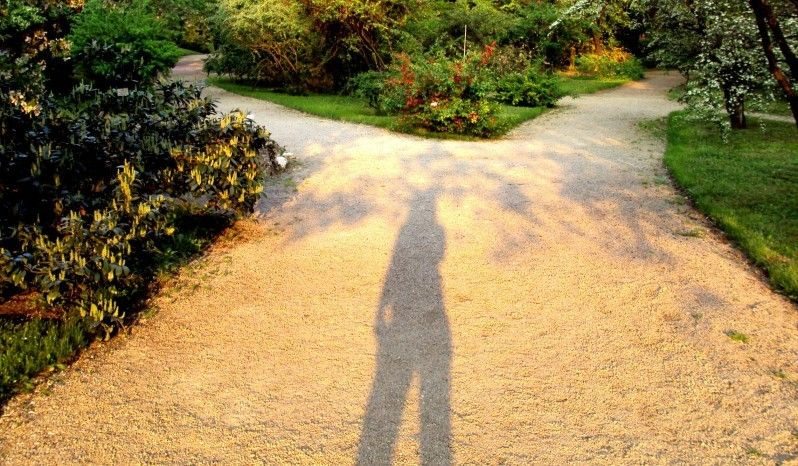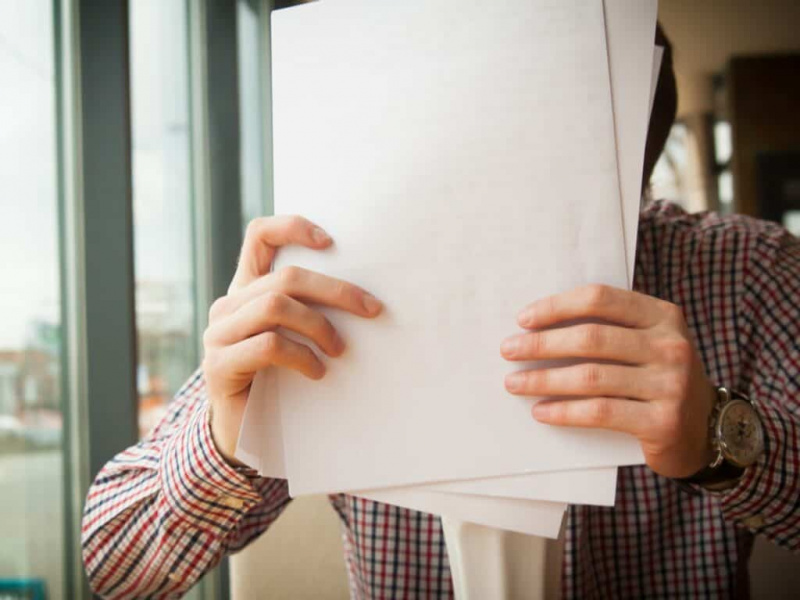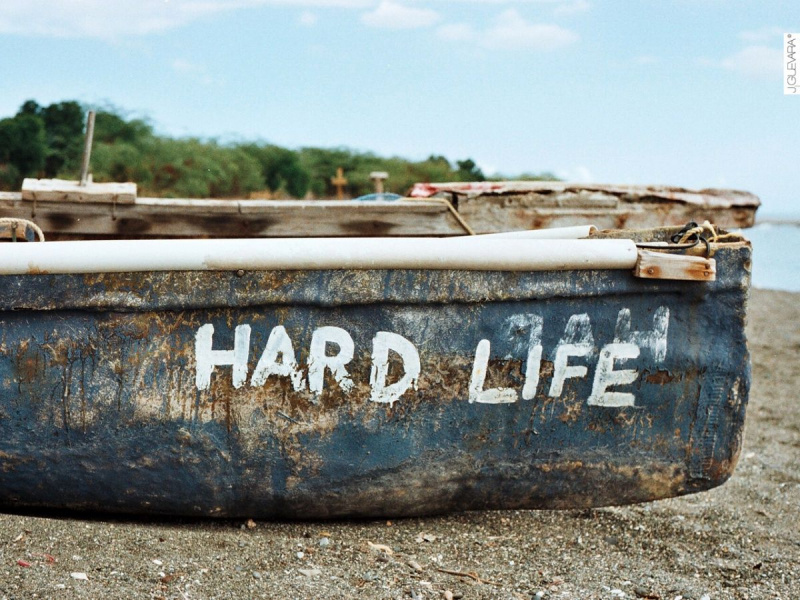15 hemmeligt skjulte funktioner på Mac Du ved sandsynligvis ikke, om du går glip af dette
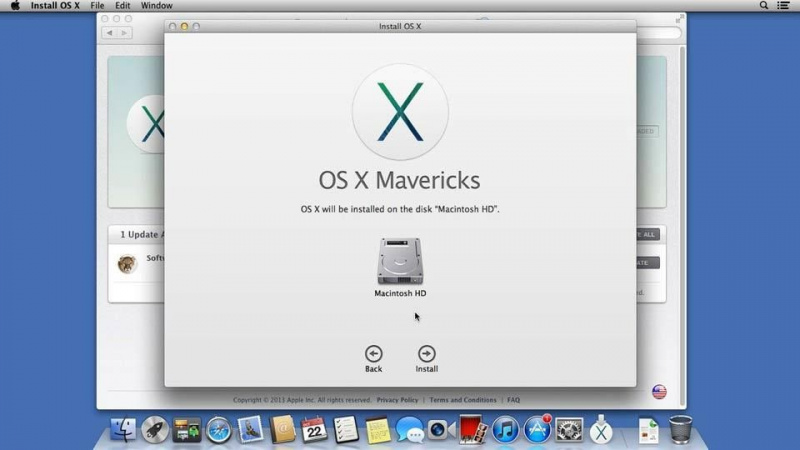
Mac OS X har flere fantastiske funktioner, der er skjult for brugeren. Hvis du har brugt Mac i et par år, er vi sikre på, at du ville have snuble over et par Mac-skjulte funktioner. Mange brugere er uvidende om disse hemmelige Mac-funktioner, selv efter flere års brug af Mac OS X. I denne artikel har vi samlet 15 nyttige, mindre kendte Mac-funktioner, der helt sikkert vil overraske dig.
Flet mapper
Du kan nemt flette indholdet af to identisk navngivne mapper, men når du trækker en mappe til en anden, bliver du bedt om en Erstat dialog-meddelelse. Så det trick at flette to mapper er at bruge Option - Træk mappen, der beder om et ekstra valg til at flette mapper. En mappe, der indeholder indholdet af både kilde- og destinationsmapper, oprettes.
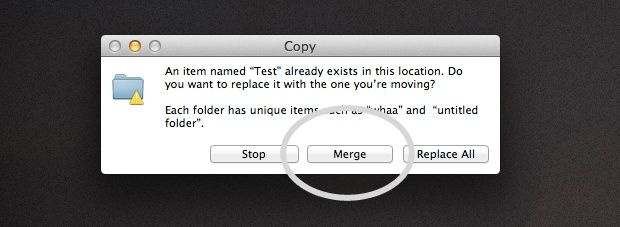
Opret en signatur i forhåndsvisning
Det er let at tilføje en signatur til dit dokument i Mac. Åbn dokumentet som eksempel, og åbn værktøjslinjen Annotations. Klik på knappen Signatur, og vælg Opret signatur fra indbygget iSight mulighed. Følg instruktionerne på skærmen for at tilføje en signatur til dit dokument. Du kan også gemme din signatur til fremtidig brug.
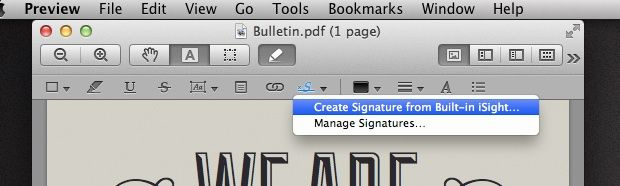
Hurtig ordbogsadgang
Du kan hurtigt få adgang til ordbogen i Mac-systemer med disse genvejsindstillinger. I ældre version af Mac OS skal du bruge ⌘⌃ D at bringe definitionen af verden op, mens du svæver over ordet. Du kan finde definitionen af et ord ved at trykke to gange med tre fingre i Lion-versionen. Hurtig adgang til ordbogen hjælper brugerne med at finde betydninger for at skjule ord med det samme.Annoncering
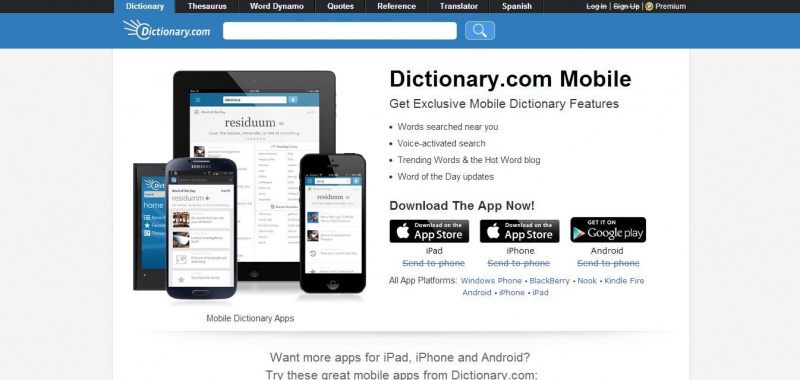
Gendannelse af rullepaneler
Rullepaneler er som standard skjult i Lion-versionen og er kun synlige, når en bruger begynder at rulle gennem siden. Dette kan til tider være forvirrende, og derfor foretrækker mange brugere at have rullebjælkerne på. Du kan altid have rullebjælkerne synlige ved at ændre standardindstillingen. Gå til Systemindstillinger under Generel kategori; Vælg Altid under Vis rullebjælker mulighed.
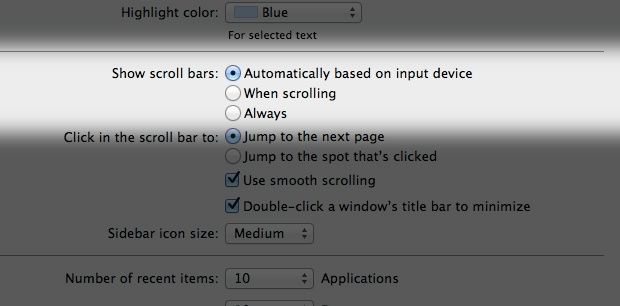
Indbygget emoji-support
Det er ekstremt let at indsætte humørikoner i Mac OS X. Den leveres med en indbygget emoji, der giver brugerne mulighed for at indsætte specialtegn. Tryk på ctrl + ⌘ + plads til at åbne vinduet. Dette vindue indeholder en udtømmende liste over specialtegn. Du kan vælge de specialtegn og humørikoner, du har brug for, i dette vindue.
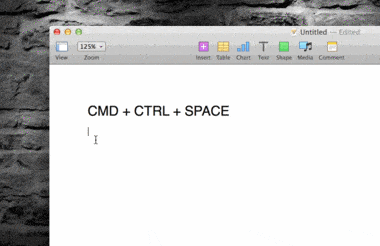
Konvertering af tale til tekst
Diktatypning i Mac OS fungerer fantastisk godt. Du kan konvertere din tale til tekst ved at trykke to gange på funktionstasten (fn) og begynde at tale. Din stemme konverteres til tekst, når du trykker på funktionstasten (fn) en gang til. OS X skriver ud, mens du taler.Annoncering
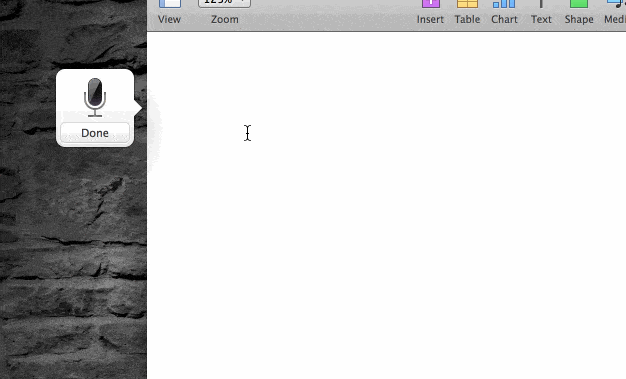
Nem lydstyrke- og lysstyrkekontrol
Med denne genvej kan lydstyrke- og lysstyrkekontrol opnås ganske let. Hold ⇧ + ⌥ sammen for at ændre lysstyrken i små intervaller. Du kan ændre din lydstyrkekontrol uden at påvirke lysstyrkekontrollen ved bare at holde ⇧-tasten nede.
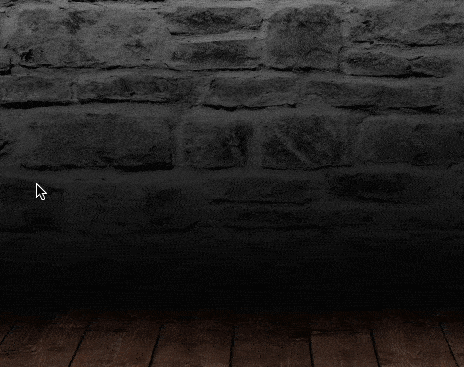
Automatisk udfyldelse af ord
Har du problemer med stavemåder? Denne skjulte funktion hjælper dig med at stave vanskelige ord korrekt, når du skriver iChat eller TextEdit. Trykke F5 eller Option + Escape for at få vist en automatisk komplet menu, der giver en liste over mulige stavemåder til det ord, du er begyndt at skrive. Denne funktion er yderst nyttig, når du skriver officielle dokumenter.
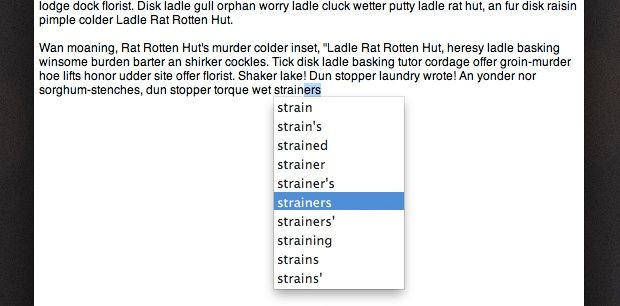
Hurtig duplikat Åbn fil
Mange af apps på Mac mangler muligheden for Gem som til at duplikere en åben fil. Der er en måde at opnå duplikering af en åben fil uden at åbne menuen Filer. Klik på filnavnet øverst. Dette falder ned i en menu med indstillinger. Klik på indstillingen Duplikere som giver dig mulighed for at replikere filen.Annoncering
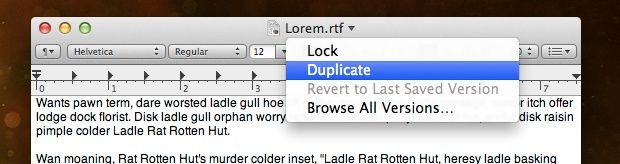
Hot Corners
Denne funktion giver dig mulighed for at udløse bestemte begivenheder ved at trykke på hjørnet af din skærm. Du kan aktivere indstilling af hot corner ved at navigere til Systemindstillinger -> Desktop & Screen Savers -> Fanen Screen Saver -> Hot Corners. Det er en meget nyttig funktion, der giver dig mulighed for at deaktivere pauseskærm, starte underretningscenter og åbne applikationer.
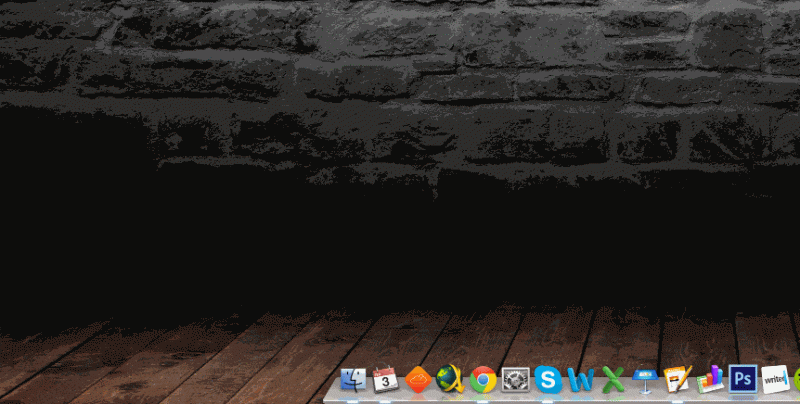
Luk kørende apps
Kørende apps tager meget RAM-plads og bremser dit system. Her er en hurtig løsning til at lukke dine kørende apps på Mac. Bare hold ⌘ + fane og fortsæt med at holde ⌘ og flip gennem alle åbne apps. Når du når den app, du vil afslutte, skal du trykke på Q. Hvis du vil skjule appen, skal du trykke på H.
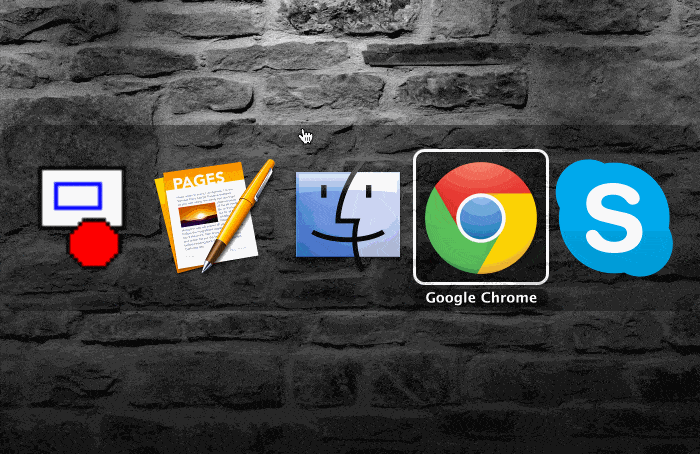
Slå meddelelser fra
Åbn dit notifikationscenter, og rul ned i sidelinjelinjen, indtil du finder funktionen Forstyr ikke til / fra. Tænd for den, så modtager du ingen underretninger på en dag. Det er en bekvem måde at fokusere på dit arbejde uden at blive forstyrret af meddelelser, der dukker op ganske ofte. Du kan også planlægge, at funktionen Forstyr ikke skal aktiveres i en bestemt periode eller til en bestemt begivenhed. For eksempel kan du få den slået fra, når skærmen spejles til en projektorudgang.Annoncering
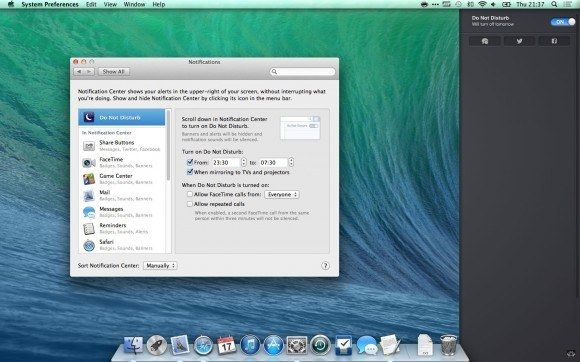
Slet apps i Launchpad
Sletning af apps ved hjælp af Launchpad er en nem måde at rydde op på gamle apps. Åbn Launchpad-grænsefladen, og hold nede Option for at starte iOS-stil wiggle-tilstand. Dette aktiverer lukkeikonerne på apps installeret via Mac App Store. Du kan klikke på krydsikonet for at slette ubrugte gamle apps fra systemet.
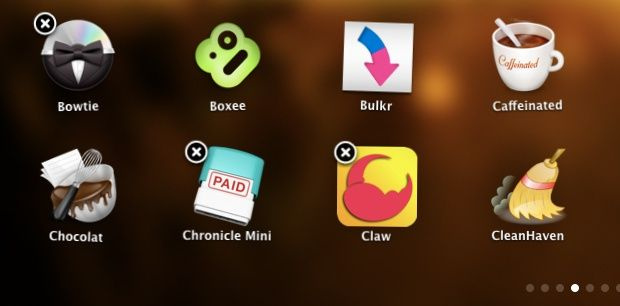
Eksempel på filer
Eksempelvisning af filer er virkelig enkel med dette trick. Hold mellemrumstasten nede, når du vælger en fil for at få vist filen. Du kan endda få vist billed- og videofiler med denne mulighed. Du kan skifte mellem filer under forhåndsvisning ved at trykke på piletasterne.
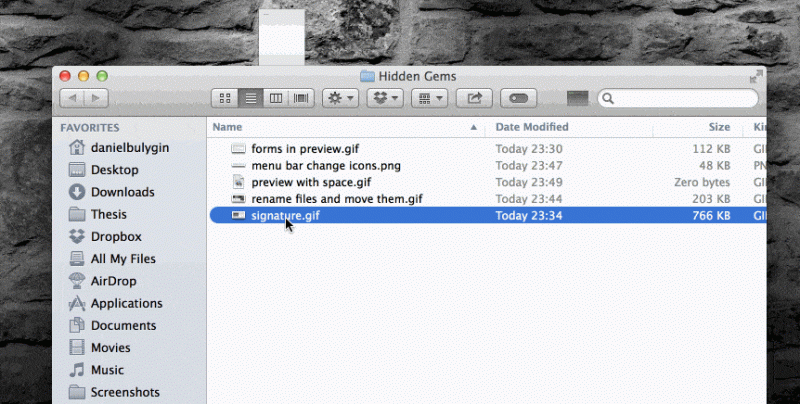
Opret et nyt skrivebord
Mission Control er en cool ny funktion i Lion. I Mission Control kan du nemt oprette et nyt skrivebord. En '+' fane vises øverst til højre, mens du holder musen i Mission Control. Hvis du vil flytte et vindue til et nyt skrivebord, kan du slippe dem til fanen '+'. Du kan have et dedikeret skrivebord ved blot at trække og slippe vinduer i denne fane.Annoncering